노트북 마우스 패드 잠금 설정 및 해제 방법 (터치패드 잠금 끄기/켜기)
노트북을 사용하다가 마우스 커서가 자동으로 움직이거나 클릭되는 경우가 발생하기도 하는데요. 이는 사용하고 있는 노트북의 마우스 패드가 켜기(설정) 되어 있기 때문이랍니다. 마우스 패드는 터치패드라고도 하며 일반적으로 노트북 키보드 아래에 네모 모양으로 위치해 있습니다.
마우스 패드는 마우스가 없이도 노트북 사용이 가능하도록 만든 기능인데요. 마우스 없이도 노트북을 사용한다고 해서 편리한 기능일 거 같지만 마우스가 잘 작동하고 있다면 굳이 마우스패드를 사용할 필요는 없는 거 같습니다. 확실히 그냥 마우스를 사용하는 게 훨씬 쉽고 간편하니까요. 마우스 패드가 편하다고 하시는 분들도 가끔 있긴 하지만 저는 문서 작성이나 검색할 때 손이 계속 닿아서 띄어쓰기가 틀리고 오타가 나는 등 여러 가지로 불편한 점들이 더 많았던 거 같습니다. 저처럼 불편함을 느끼고 있다면 아래의 방법으로 노트북 마우스 패드 잠금 설정(끄기)을 해주시면 됩니다.

윈도우10 에서 마우스 패드 잠금 설정 및 해제 방법
▼먼저 아래 사진에서 빨간박스로 된 부분이 마우스 패드 입니다. 확실히 노트북 자판 바로 아래에 있어 손이 닿기 쉬운 위치죠. 이 부분을 마우스 패드 잠금을 설정해서 손가락으로 터치하거나 드래그해도 아무 반응 없게 만들 수 있습니다.
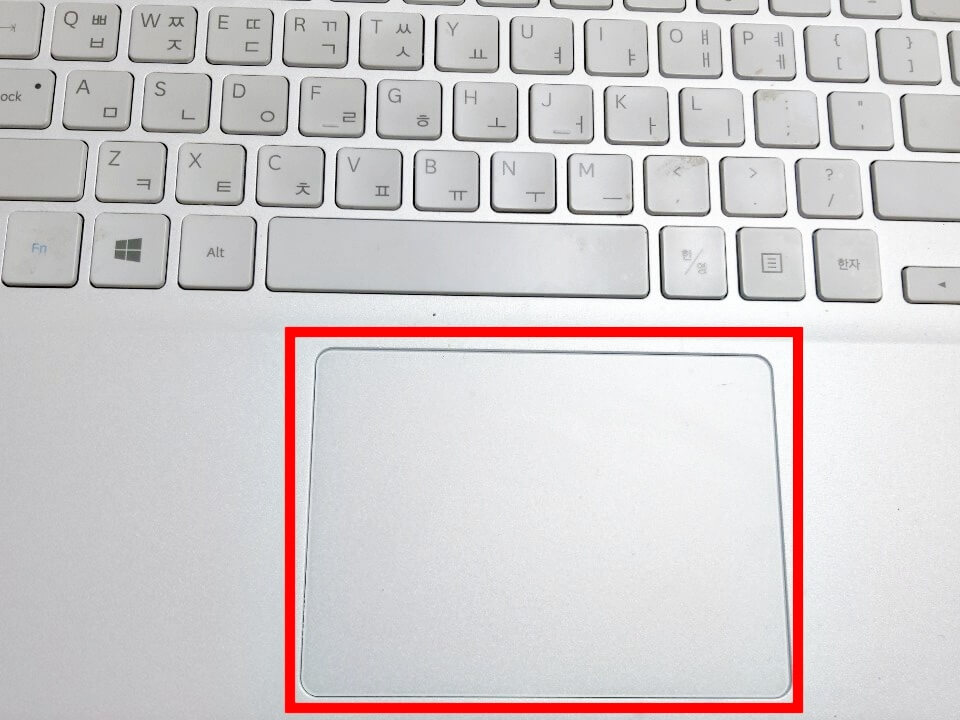
▼윈도우 10을 이용하고 있다면 아래와 같은 방법으로 마우스 패드를 잠금 할 수 있습니다.
1. 노트북 화면 왼쪽 아래의 윈도우 버튼을 클릭해 줍니다.
2. 윈도우 버튼을 클릭했을 때 위에 나오는 톱니바퀴(설정) 버튼을 클릭해 줍니다.

▼windows(윈도우) 설정에서 장치 버튼을 찾아 클릭해 줍니다.
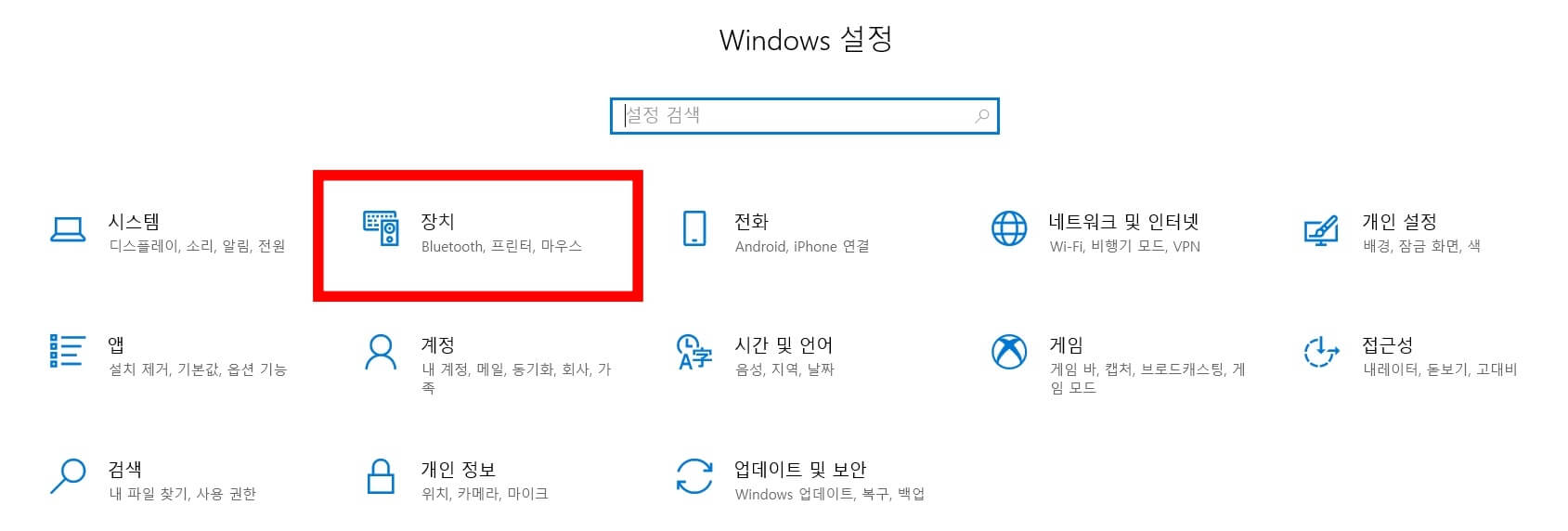
▼그러면 노트북에 연결되어 있는 여러 장치들이 왼쪽에 보이게 되는데요. 네번쨰에 있는 터치 패드 목록을 클릭해 줍니다.

▼터치 패드를 클릭했으면 바로 오른쪽 위에 터치 패드를 끄기 및 켜기를 할 수 있는 설정 버튼이 보일 텐데요. 터치패드가 작동한다면 이 버튼이 활성화(잠금 해제)되어 있을 겁니다. 이 버튼을 클릭하면 노트북 마우스 패드 잠금 설정이 완료됩니다.
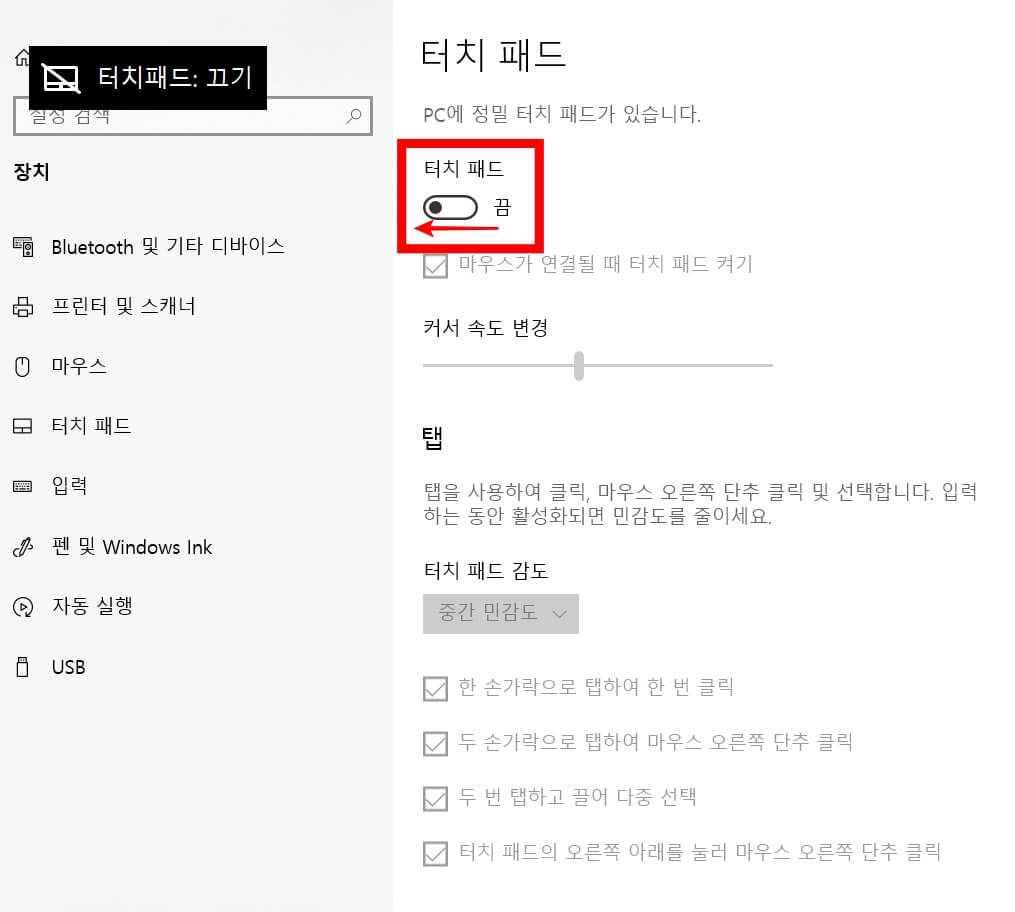
단축키(Fn)로 마우스 패드 잠금 설정 및 해제 방법
단축키를 통해 더 쉽게 마우스 패드 잠금 설정을 하실 수도 있는데요. 바로 단축키인 Fn 키를 사용하는 것입니다. Fn 키는 Function key(펑션 키)의 약자로 한국어로는 '기능키'라고 합니다. 말 그대로 사용자의 편의를 위해 자주 쓰이는 기능들을 단축키로써 쉽게 사용할 수 있게 해주는데요. 여기서 마우스 패드를 잠금 설정할 수 있는 단축키는 Fn + F5입니다.
▼아래 키보드 자판에서 Fn과 F5를 동시에 누를 때마다 마우스 패드 잠금 기능이 설정/해제됩니다.
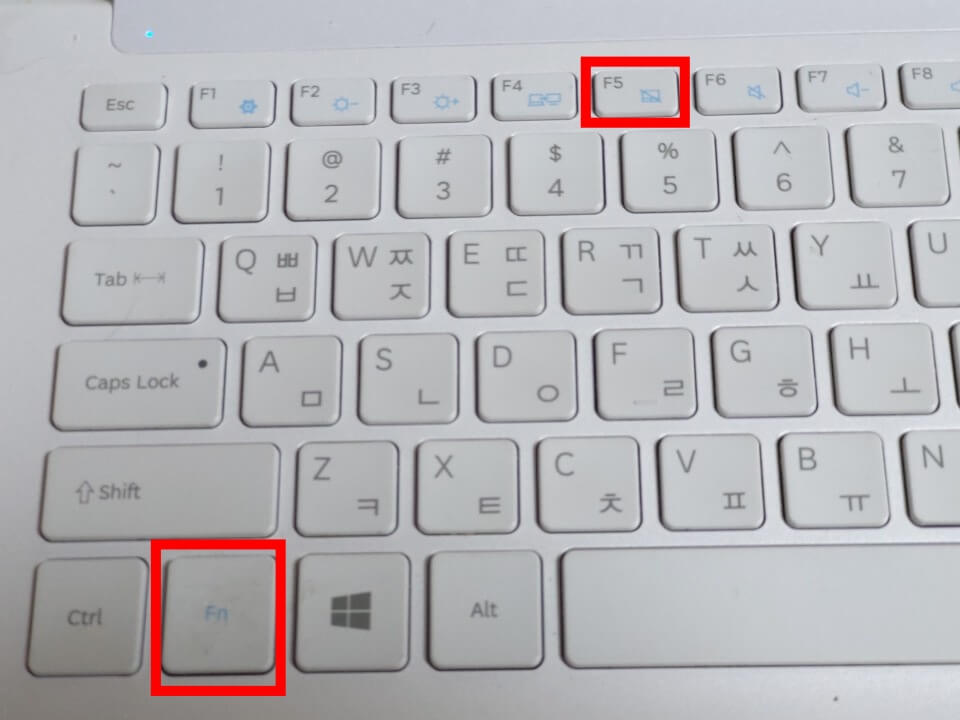
참고로 저는 삼성 노트북을 사용하고 있는데요. Fn + F5로 설정이 잘 되었지만 삼성 노트북 중에 특별한 케이스로 Fn + F10인 경우도 있다고 합니다.
LG 노트북은 Fn + F5로 설정할 수 있고 에이서 노트북의 경우는 Fn + F7이라고 합니다.
지금까지 노트북 마우스 패드 잠금 설정 및 해제 방법에 대해서 알아보았습니다. 타자 칠 때마다 실수할까 봐 항상 마우스 패드에 안 닿도록 신경 썼었는데 이렇게 간단하게 해결할 수 있는 걸 알았다면 진작에 미리 설정할 걸 그랬네요.
함께 읽으면 좋은 글
작업표시줄 사라짐(자동) 해결법은? 데스크탑 윈도우10버전
작업표시줄 사라짐(자동) 해결법은? 데스크탑 윈도우10버전
작업표시줄 사라짐 안녕하세요 짱우이야기 입니다. 컴퓨터(노트북) 하단에 고정되어 있는 검은색 직사각형 모양의 줄을 작업표시줄이라고 합니다. 작업표시줄은 컴퓨터를 사용할때 필수적인 ��
changwoos.tistory.com
윈도우 업데이트 구성중 35% 100% 무한로딩 오류발생 간단 해결법은?
윈도우 업데이트 구성중 35% 100% 무한로딩 오류발생 간단 해결법은?
윈도우 업데이트에 필요한 파일들을 정리하거나 컴퓨터를 자동으로 종료하고자 할때 무한로딩 오류가 발생해 윈도우 업데이트 구성중 35% 또는 100% 완료란 창만 나오고 더이상 업데이트가 진행�
changwoos.tistory.com
작업관리자 단축키로 오류 프로그램(프로세스) 강제종료 삭제 작업끝내기
작업관리자 단축키로 오류 프로그램(프로세스) 강제종료 삭제 작업끝내기
안녕하세요 오늘은 작업관리자의 단축키를 이용해 윈도우 10 프로그램을 강제종료 하는방법에 대해 알려 드리도록 하겠습니다. 메모리나 CPU가 과부하 되서 컴퓨터 속도가 느려지거나 프로세스
changwoos.tistory.com





